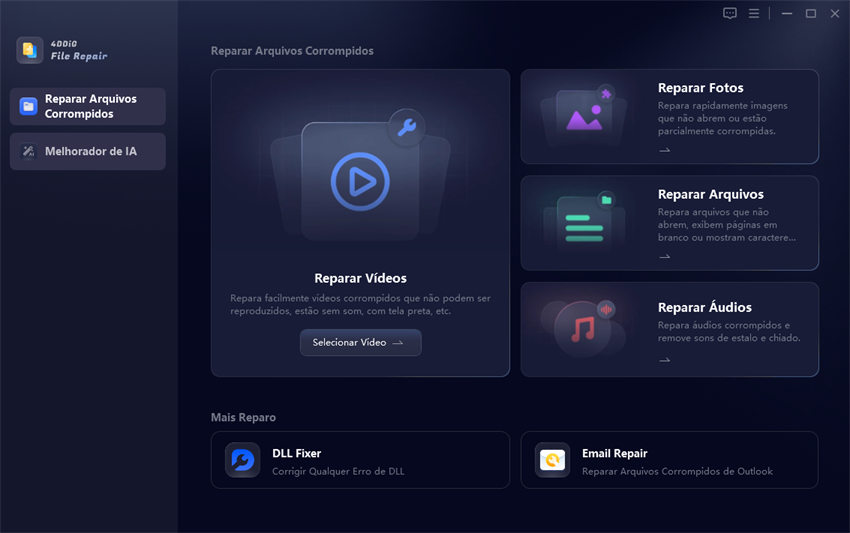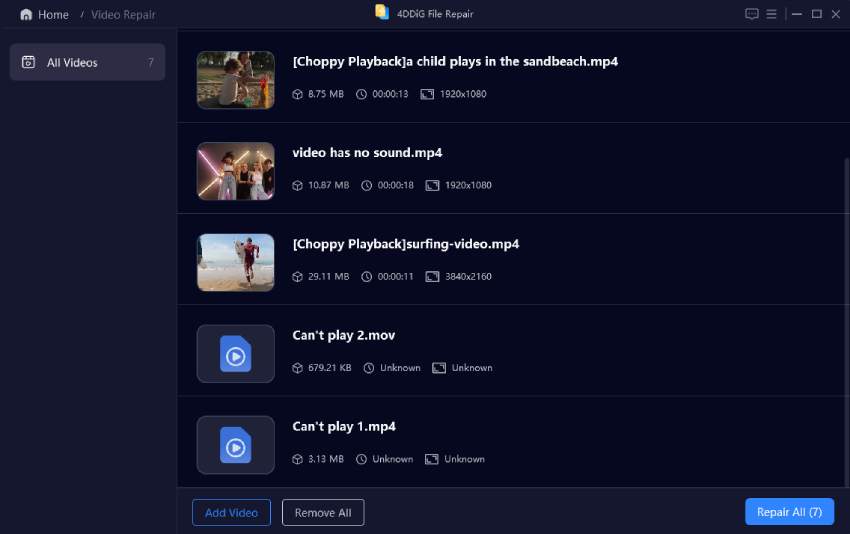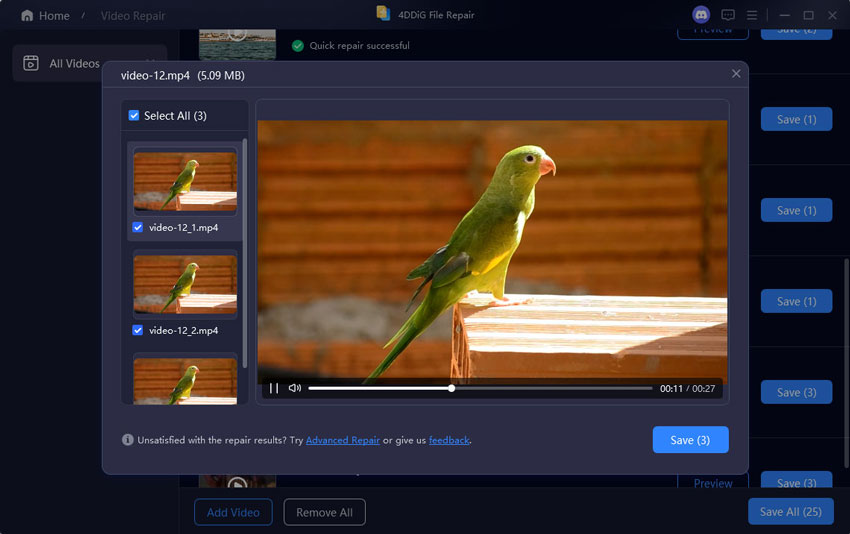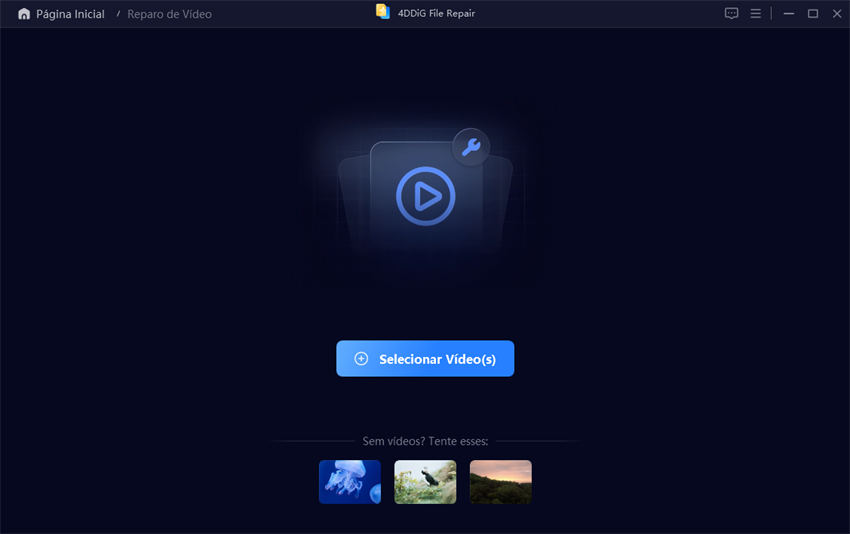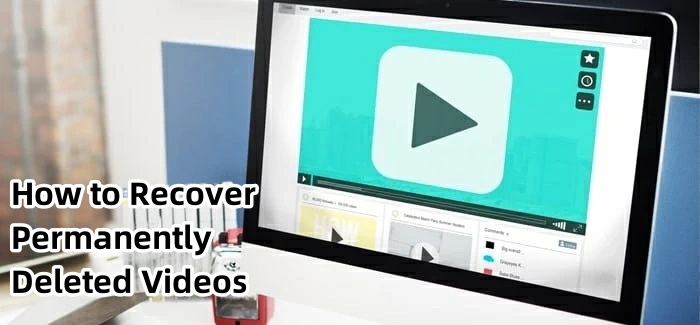Como Reparar Vídeo Corrompido? [2025]
5 minutos de leitura
Atualizado em 2025-12-15 14:51:14 para Corrigir Vídeo Corrompido
Seu vídeo de repente ficou inacessível devido a corrupção ou dados ausentes? Quando você tenta reproduzir um vídeo corrompido, o reprodutor de mídia não consegue reconstruí-lo e, por isso, exibe uma mensagem de erro. Esse problema comum pode ser frustrante, mas não se preocupe.
Neste guia, vamos discutir as diferentes maneiras de como reparar vídeos corrompidos usando ferramentas online e offline. Também vamos entender as causas mais comuns dos vídeos corrompidos e o que você pode fazer para evitar que seus vídeos fiquem corrompidos.
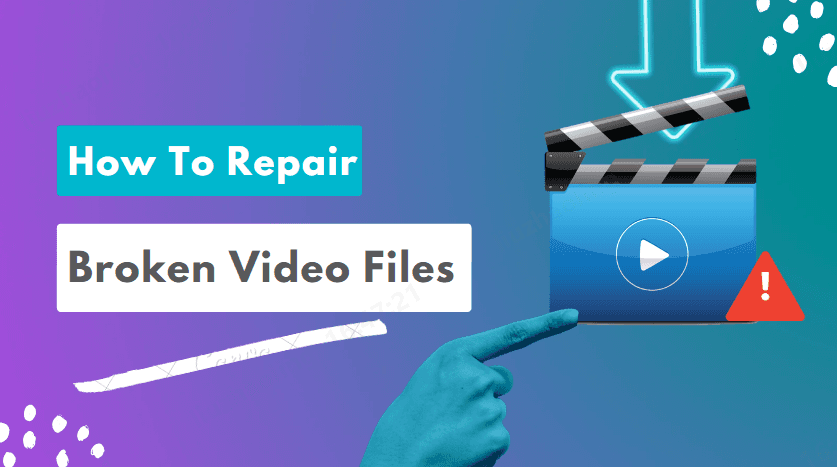
Parte 1: Por Que os Vídeos Ficam Corrompidos?
A corrupção de vídeos é um problema comum. Desde a criação e codificação até a transmissão e decodificação, um vídeo pode ser corrompido em qualquer etapa. Aqui estão as possíveis razões pelas quais os vídeos podem ficar corrompidos:
- Interrupções durante a transmissão do vídeo.
- Interrupções durante o download do vídeo.
- Vídeo armazenado em um setor defeituoso do dispositivo de armazenamento.
- Desligamento inadequado do sistema ou aplicativo enquanto o vídeo está em uso.
- Ataque de vírus ou malware no vídeo.
Parte 2: Como Reparar Vídeo Corrompido?
Agora que você conhece as possíveis razões pelas quais seu arquivo de vídeo pode estar corrompido, é hora de aprender como reparar um vídeo corrompido. Para isso, você precisa escolher uma ferramenta profissional de reparo de vídeos para resolver o problema da melhor maneira possível. Abaixo, também ilustramos uma alternativa para reparar vídeos corrompidos.
Método 1: Reparar Vídeos Corrompidos com uma Ferramenta de Reparo de Vídeo
A maneira mais fácil de reparar um arquivo de vídeo corrompido instantaneamente é através de uma ferramenta online de reparo de vídeo. Você não precisa instalar nenhum software, basta fazer o upload do vídeo corrompido na plataforma para repará-lo instantaneamente. Recomendamos o 4DDiG Online Video Repair, que está disponível gratuitamente e pode reparar vídeo corrompido com um nível básico de corrupção ou dano.
O 4DDiG Online Video Repair tem uma taxa de sucesso superior a 98%, com um tempo médio de reparo de apenas um minuto. A ferramenta é completamente segura e super fácil de usar. Aqui estão os passos de como reparar vídeos MP4 corrompidos online gratuitamente através do 4DDiG Online Video Repair.
-
Abra o seu navegador e visite o site do 4DDiG Online Video Repair.
-
Clique no botão "Upload Video" e selecione os vídeos corrompidos no seu dispositivo de armazenamento.

-
Clique no botão "Repair All" para reparar vídeos corrompidos. Aguarde o upload e reparo dos arquivos.

-
Você receberá uma mensagem pop-up quando o reparo for concluído. Clique no botão "Download Now" para salvar os arquivos de vídeo reparados no seu dispositivo de armazenamento.

Se os seus arquivos de vídeo estiverem profundamente corrompidos ou danificados, você precisará de uma ferramenta poderosa de reparo de vídeos. Recomendamos o 4DDiG Video Repair que deve ser baixado e instalado no seu computador. O 4DDiG Video Repair pode reparar qualquer arquivo de vídeo corrompido, danificado ou quebrado instantaneamente. Quando as ferramentas de reparo de vídeos online falham, o 4DDiG Video Repair é o salvador.
Confira as principais características do 4DDiG Video Repair para Desktop.
- Repara vídeos corrompidos, inoperáveis e danificados instantaneamente.
- Suporta diferentes formatos de arquivos de vídeo.
- Suporta uma ampla gama de dispositivos de mídia de armazenamento.
- Repara múltiplos vídeos ao mesmo tempo.
- Taxa de sucesso altíssima e velocidade de reparo extremamente rápida.
- Opção de visualizar os vídeos reparados antes de salvá-los.
- Completamente seguro e super fácil de usar.
Veja os passos de como corrigir vídeos corrompidos usando o 4DDiG Video Repair.
Download Seguro
Download Seguro
-
Baixe e instale o 4DDiG Video Repair. Abra o aplicativo e vá para a seção "Reparar Vídeos".

-
Clique no botão "Selecionar Vídeos" e escolha vídeos corrompidos do seu dispositivo de armazenamento.

-
Clique no botão "Reparar Tudo" para iniciar o processo de reparo.

Após o processo de reparo ser concluído, clique no botão "Preview" ao lado de cada vídeo reparado para visualizá-los.
-
Por fim, selecione os vídeos reparados e clique no botão "Save All" para exportá-los para o seu dispositivo de armazenamento.

Como você pode ver, é extremamente fácil usar o 4DDiG Video Repair para corrigir vídeos corrompidos. Para um reparo de vídeos de nível profissional, o 4DDiG Video Repair é a solução mais eficiente.
Método 2: Reparar Vídeo Corrompido com o VLC Media Player
O VLC Media Player não é apenas um reprodutor de mídia popular, mas também pode ser uma solução para reparar vídeo corrompido, especialmente para arquivos de vídeo no formato AVI. Embora o VLC não seja uma ferramenta de reparo dedicada, ele pode corrigir alguns tipos de corrupção em arquivos de vídeo.
Siga os passos abaixo para corrigir vídeos AVI corrompidos com o VLC Media Player:
Abra o VLC Media Player e clique em "Mídia" no menu superior, em seguida, selecione "Converter/Salvar".
Clique em "Adicionar" e escolha o arquivo de vídeo corrompido que você deseja reparar.
Clique em "Converter/Salvar", e na janela seguinte, escolha o formato de saída desejado (geralmente MP4 ou AVI) e configure um novo nome para o arquivo reparado.
Clique em "Iniciar" e aguarde até que o VLC converta e salve o arquivo de vídeo reparado.
Esse método pode não funcionar para todos os casos de corrupção, mas é uma solução rápida para vídeos AVI danificados.
Método 3: Replicar o Vídeo para Ganhar Acesso
Em vez de converter o vídeo corrompido para o formato AVI usando o VLC Player, você pode fazer uma cópia do vídeo original e mudar a extensão do arquivo de sua extensão atual para a extensão AVI. Depois disso, você pode usar o VLC Player para reparar o arquivo de vídeo replicado. Veja os passos para replicar o vídeo e ganhar acesso ao arquivo de vídeo e repará-lo.
-
Abra o Explorador de Arquivos do Windows. Navegue até a guia Exibir e ative a opção Extensões de Nomes de Arquivos.

-
Clique com o botão direito no vídeo corrompido e escolha a opção Renomear. Altere a extensão para o formato de arquivo AVI.

-
Abra o VLC Player. Vá em Ferramentas > Preferências.

-
Vá até a guia Entrada/Códigos. Selecione a opção Sempre Reparar para Arquivos AVI Danificados ou Incompletos.

-
Clique na opção Salvar para reparar o arquivo AVI corrompido. Abra o arquivo AVI no VLC Player para repará-lo.
Parte 3: Como Prevenir Que os Vídeos Fiquem Corrompidos?
Até agora, discutimos os passos sobre como reparar vídeos corrompidos, mas é sempre recomendável tomar medidas para prevenir que os vídeos fiquem corrompidos desde o início. Aqui estão algumas etapas que você pode seguir ao lidar com arquivos de vídeo.
Método 1: Faça Backup dos Vídeos Antes de Editá-los
Você deve sempre manter um backup dos arquivos de vídeo originais antes de realizar qualquer operação neles. Por exemplo, se você pretende editar ou transferir arquivos de vídeo, é essencial fazer um backup para que, mesmo quando os vídeos editados ou transferidos ficarem corrompidos, você possa substituí-los pelos arquivos originais que foram salvos.
Método 2: Faça Scans Regulares em Busca de Malware
Vírus e malware visam arquivos de vídeo, tornando-os corrompidos ou danificados devido a seus ataques. Por isso, é importante realizar scans regulares no seu sistema para garantir que ele esteja livre de vírus e malware.
Método 3: Evite Interrupções Enquanto o Vídeo Está Processando Tarefas
Enquanto os arquivos de vídeo estão em uso, você não deve interromper o processo. Por exemplo, se você está transferindo arquivos de vídeo de um local para outro, não interrompa repentinamente ou desligue o sistema. Deixe o processo ser concluído, pois interrupções súbitas podem causar a perda de dados.
Perguntas Frequentes:
Q1: É possível reparar vídeos corrompidos?
Sim, você pode reparar vídeos corrompidos instantaneamente via 4DDiG Online Video Repair. Se o nível de corrupção for mais profundo, você pode usar o 4DDiG Video Repair no seu computador para reparar vídeos corrompidos com sucesso.
Q2: O VLC pode reparar vídeos danificados?
Sim, o VLC Player pode reparar vídeos danificados, mas ele só consegue reparar vídeos no formato AVI. Se você tiver arquivos de vídeo com uma extensão diferente, será necessário converter o arquivo para o formato AVI antes de poder repará-lo com o VLC Player.
Q3: Como reconstruir um vídeo?
Você pode reconstruir um vídeo corrompido usando o VLC Player. Ele corrige problemas de indexação em arquivos de vídeo corrompidos, permitindo que eles sejam reproduzidos novamente. Se o VLC falhar ao tentar reconstruir o vídeo, você pode usar o 4DDiG Video Repair para reparar e reconstruir arquivos de vídeo corrompidos com sucesso.
Conclusão:
Arquivos de vídeo corrompidos ou quebrados e a incapacidade de players de mídia reproduzi-los é um problema comum. Felizmente, você pode reparar vídeos corrompidos e reconstruir vídeos quebrados. Ilustramos várias maneiras de reparar vídeos corrompidos. Você pode começar reparando com o VLC Player, mas recomendamos o 4DDiG Video Repair, que pode reparar vídeos quebrados, corrompidos e danificados com sucesso.
Download Seguro
Download Seguro